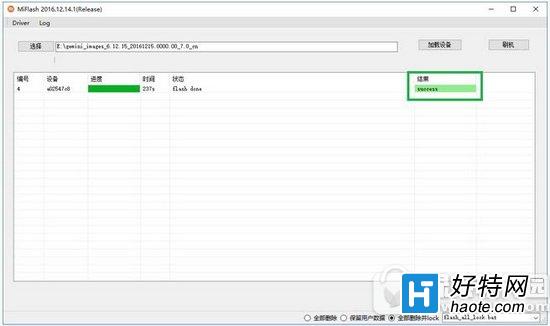小米6刷机教程图解来啦!很多拿到小米6的米粉,可能第一件事就是进行刷机了,那么小米6怎么刷机呢?下文小编给大家介绍一下!
小米6刷机教程图解:
在手机上操作
关机状态下,同时按住 音量下 电源键 进入Fastboot模式将手机USB连接电脑。

线刷包下载完成后解压,打开线刷包文件夹,复制地址栏地址如下图。
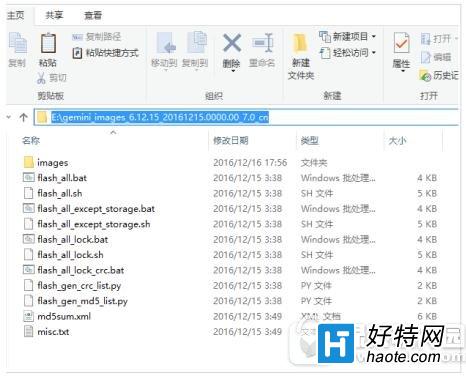
刷机工具下载完成后安装(如遇到系统安全提示请选择允许安装),打开XiaoMiFlash.exe将复制的内容粘贴到蓝色区域位置。
点击黄色圈选部分加载设备,刷机程序会自动识别手机,点击红色圈选部分刷机开始刷机。
有BL锁机型默认会选择“全部删除并LOCK”,没有BL锁机型需要手动选择“全部删除”(如下图绿框显示)
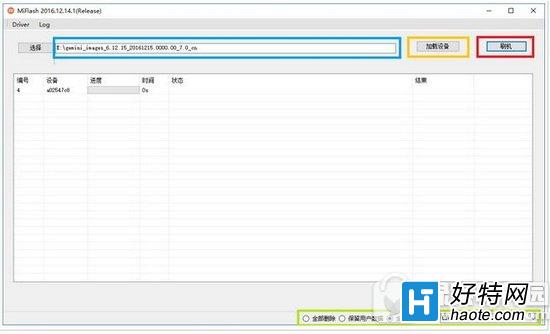
然后等待,如下图表示已经刷机成功,手机会自动开机。